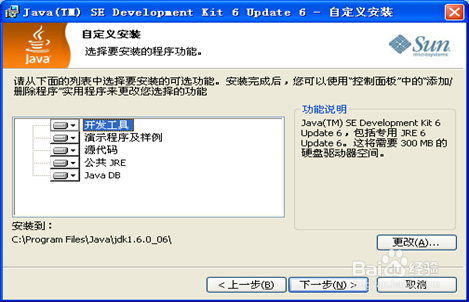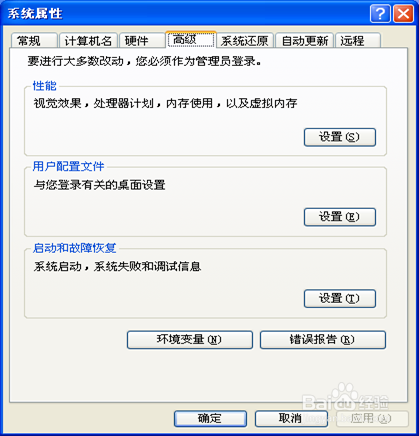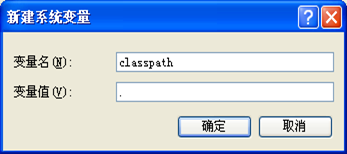Java运行环境安装与调试
1、到官网下载JDK,直接运行下载jdk-6u6-windows-i586-p.exe。
2、按提示进行安装,安装过程中可以更改默认的安装路径。
3、环境变量的配置:我的电脑(右键) | 属性 | 高级 | 环境变量
4、双击系统变量区域内的path变量,在编辑系统变量中输入变量值。(C:\Program Fi盟敢势袂les\Java\jdk1.6.0_22\bin。)
5、单击新建,在新建系统变量中输入classpath变量名和变量值。(.)
6、测试环境:进入DOS,输入javac或Java(上图,安装成功。下图,安装失败或环境变量设置错误)
声明:本网站引用、摘录或转载内容仅供网站访问者交流或参考,不代表本站立场,如存在版权或非法内容,请联系站长删除,联系邮箱:site.kefu@qq.com。